- Autor Abigail Brown [email protected].
- Public 2023-12-17 06:49.
- Zadnja promjena 2025-01-24 12:10.
Što treba znati
- Uputite poziv na iPhoneu > dodirnite Audio > dodirnite ime HomePoda.
- Za prekid veze dodirnite crveni telefon ikonu ili vrh HomePoda.
Ovaj članak objašnjava kako telefonirati pomoću Apple HomePoda, kao i upravljati višestrukim pozivima i pozivom na čekanju.
Kako telefonirati pomoću HomePoda
Da biste koristili svoj HomePod kao spikerfon za upućivanje poziva sa svojim iPhoneom, slijedite ove korake:
- Uputite poziv kao što biste to inače činili na svom iPhoneu (biranjem broja, dodirivanjem kontakta itd.)
- Kada je poziv započeo, dodirnite gumb Audio.
- U izborniku koji se pojavljuje s dna zaslona dodirnite naziv svog HomePoda.
- Kada se poziv prebaci na HomePod, pojavit će se ikona HomePoda u gumbu Audio i čut ćete zvuk poziva koji dolazi s HomePoda.
- Budući da ne možete koristiti Siri za upućivanje poziva, ne možete je koristiti ni za prekid poziva. Umjesto toga, možete dodirnuti crvenu ikonu telefona na zaslonu iPhonea ili dodirnuti vrh HomePoda.
Rješavanje problema čekanja poziva i višestrukih poziva kada se HomePod koristi kao spikerfon
Ako novi poziv stigne na vaš iPhone dok koristite HomePod kao zvučnik, imate nekoliko opcija:
- Završite trenutni poziv i prebacite se na novi: Dodirnite i držite zeleno svjetlo na vrhu HomePoda.
- Odgovorite na novi poziv i stavite trenutni poziv na čekanje: Dodirnite zeleno svjetlo na vrhu HomePoda.
- Prebacivanje između poziva: Dodirnite vrh HomePoda.
Ograničenje HomePoda: Samo spikerfon
Kada je riječ o korištenju HomePoda za telefonske pozive, postoji jedno veliko, neugodno ograničenje: zapravo ne možete telefonirati putem HomePoda. Za razliku od tekstualnih poruka, koje možete čitati i slati na HomePodu samo razgovarajući sa Siri, ne možete započeti telefonski poziv putem Siri. Dakle, ne postoji opcija da samo kažete "Hej Siri, nazovi mamu" i počnete razgovarati sa svojom majkom.
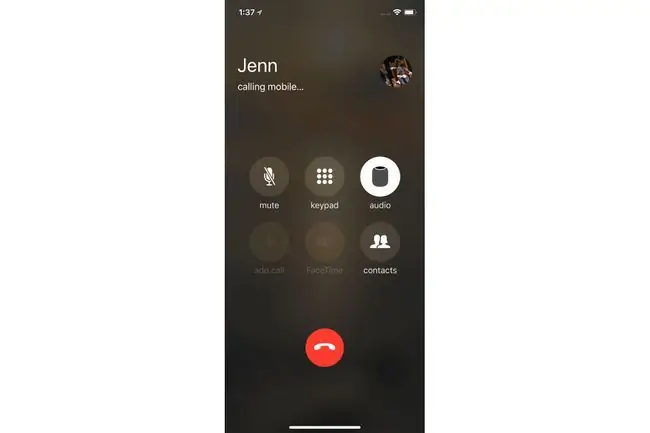
Umjesto toga, morate započeti telefonski poziv na svom iPhoneu i zatim prebaciti audio izlaz na HomePod. Kada to učinite, čut ćete telefonski poziv koji dolazi s HomePoda i moći ćete razgovarati s njim kao s bilo kojim drugim spikerfonom.
S obzirom na to da drugi pametni zvučnici omogućuju upućivanje poziva glasom, ovo je frustrirajuće ograničenje. Nadamo se da će Apple na kraju dodati značajku pozivanja na HomePod.
Aplikacije koje mogu koristiti HomePod kao spikerfon
HomePod radi kao zvučnik s brojnim aplikacijama za pozivanje osim aplikacije Telefon ugrađene u iOS. Telefonske aplikacije koje mogu koristiti HomePod za pozive uključuju:
- FaceTime
- Telefon
- Skype
- Viber
- WhatsApp.






